
მადლობა კომენტარები VKontakte სოციალურ ქსელში, თქვენ, ისევე როგორც სხვა მომხმარებლები, შეგიძლიათ გააზიაროთ თქვენი აზრი ან იმსჯელოთ რაიმეზე. ამ თვალსაზრისით, მნიშვნელოვანია იცოდეთ კომენტარები, კომენტარების ჩათვლით, რომელთა შესახებაც მოგვიანებით განვიხილავთ სტატიაში.
სრული ვერსია
კომენტარების შექმნის შესაძლებლობა პირდაპირ კავშირშია კონფიდენციალურობის პარამეტრებთან, რაზეც უკვე ვისაუბრეთ ერთ სტატიაში. თუ თქვენ გაქვთ რაიმე გვერდითი შეკითხვები, დარწმუნდით, რომ მიმართეთ ბმულზე მითითებებს.
შენიშვნა: სტანდარტულად, კომენტარები შედის საიტების ყველა განყოფილებაში.
აგრეთვე იხილეთ: როგორ დავმალოთ VK გვერდი
ვარიანტი 1: პროფილი
მომხმარებლის გვერდის ფარგლებში, კომენტარები შეიძლება შეიცავდეს რამდენიმე გზით, შინაარსის ტიპისა და საწყისი პარამეტრების მიხედვით. ამ შემთხვევაში, ძირითადი მეთოდი არ ახდენს გავლენას კონკრეტულ ფაილებზე, მაგრამ კედელზე ნებისმიერი ჩანაწერი.
ასევე იხილეთ: როგორ გახსნათ VK- ის კედელი
- გახსენით საიტის მთავარი მენიუ და შეარჩიეთ განყოფილება "პარამეტრები".
- ჩანართზე "გენერალი"მოძებნეთ ნივთი "შეტყობინებების კომენტირების გამორთვა" წაშალეთ და დააინსტალირეთ იქ.
- ახლა გადახურეთ ჩანართზე "კონფიდენციალურობა" და მოძებნე ბლოკი "კედლის შეტყობინებები".
- აქ თქვენ უნდა დააყენოთ ყველაზე მისაღები მნიშვნელობა ნივთებისთვის "ვის შეუძლია კომენტარი გააკეთოს ჩემს შეტყობინებებზე?" და "ვინ ხედავს კომენტარებს შეტყობინებებს".
- დასრულების შემდეგ, პარამეტრების ხელით შენახვა არ არის საჭირო.
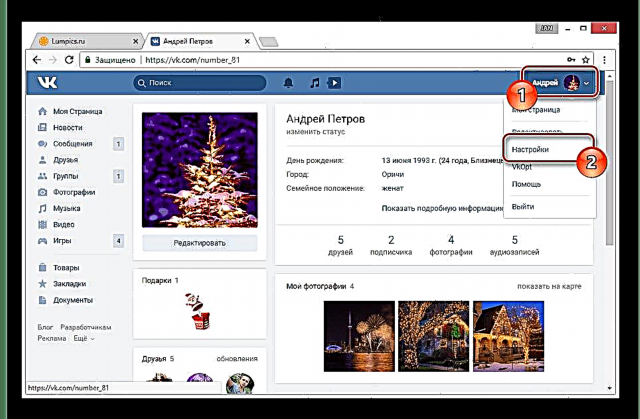



როგორც მოგეხსენებათ, ფოტოებზე კომენტარის გაკეთება, ნებისმიერი მომხმარებლისთვის, ხელმისაწვდომია. ამასთან, ფაილის რომელიმე ალბომში გადატანის გამო, ეს შესაძლებლობა შეიძლება გაქრეს კონფიდენციალურობის პარამეტრების გამო.
- მენიუს მეშვეობით გადადით განყოფილებაში "ფოტოები" შეარჩიეთ ალბომი, რომელშიც გსურთ კომენტარის გაკეთება.
- გვერდის თავში, რომელიც იხსნება, დააჭირეთ ბმულს "ალბომის რედაქტირება".
- ბლოკის ქვეშ "აღწერა" იპოვნეთ ხაზი "ვის შეუძლია კომენტარის გაკეთება ფოტოებზე" და მითითებული სასურველი მნიშვნელობა.
- წინასწარ პარამეტრის შეცვლის შემდეგ დააჭირეთ ღილაკს შეინახეთ ცვლილებები.
- გთხოვთ გაითვალისწინოთ, რომ სტანდარტული ალბომების ხელმისაწვდომობა, მათ შორის კომენტარის გაკეთების შესაძლებლობა, შეიძლება გავლენა იქონიოთ მხოლოდ პირველი გზით.
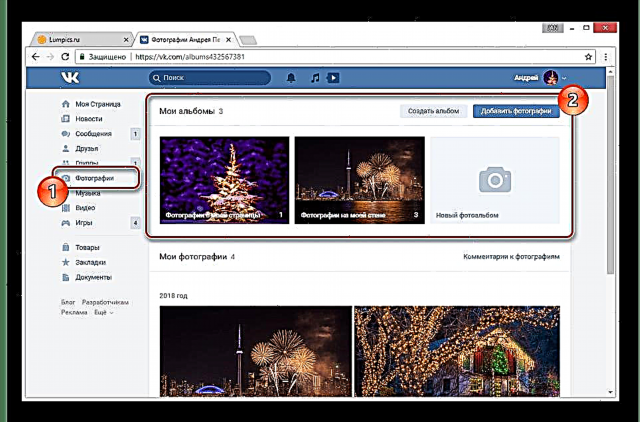




ყველა მოქმედება ინსტრუქციებიდან ამა თუ იმ გზით გავლენას ახდენს მხოლოდ ფოტოზე და ჩანაწერებზე კედელზე, ხოლო ვიდეოებში კომენტარების კონფიგურაცია შესაძლებელია ინდივიდუალურად.
- განყოფილებაში ყოფნა "ვიდეო"ჩანართზე გადასვლა ჩემი ვიდეოები შეარჩიეთ ვიდეო, რომელზეც გსურთ კომენტარის დამატება.
- იპოვნეთ პანელის პანელი და გამოიყენეთ ბმული რედაქტირება.
- ხაზის გვერდით "ვის შეუძლია კომენტარი გააკეთოს ამ ვიდეოს" დააყენეთ პარამეტრი, იხელმძღვანელეთ საკუთარი მოთხოვნებით.
- მნიშვნელობის არჩევის შემდეგ დააჭირეთ ღილაკს შეინახეთ ცვლილებები.

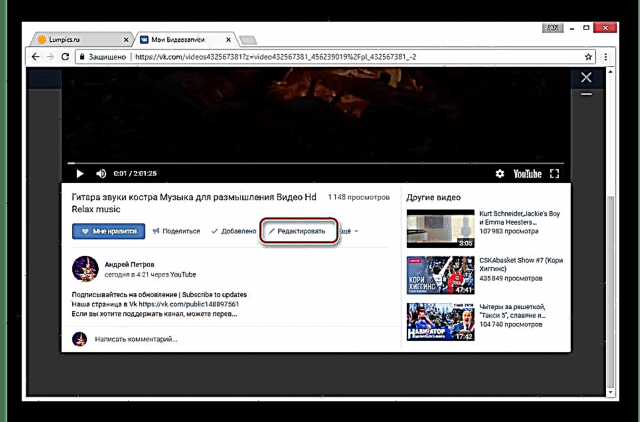


თუ აღწერილი პროცესის დროს სირთულეებს განიცდით ან არასრულყოფილად მიიჩნევთ მასალებს, მოგვმართეთ კომენტარებში.
ვარიანტი 2: საზოგადოება
ჯგუფის შემთხვევაში, კომენტარის ჩათვლის შესაძლებლობა დიდად არ განსხვავდება პროფილისგან, რაც განსაკუთრებით ეხება ვიდეოებს. ამასთან, კედლის პოსტებსა და ფოტოებთან დაკავშირებით ასეთ პარამეტრებში შესამჩნევი განსხვავებებია.
- გახსენით ჯგუფური მენიუ და შეარჩიეთ საზოგადოების მენეჯმენტი.
- გადადით ჩანართზე სანავიგაციო მენიუდან "განყოფილებები".
- რიგში "კედელი" მითითებული მნიშვნელობა "გახსნა" ან "შეზღუდული".
- დააჭირეთ ღილაკს დაზოგედაყენების დასრულება.
- გარდა ამისა, შეგიძლიათ წასვლა განყოფილებაში "კომენტარები" გამორთეთ კომენტარის ფილტრი. ამის წყალობით, მომხმარებლისგან უცენზურო შეტყობინებები არ წაიშლება.





პირად გვერდზე არსებული ფოტოების მსგავსად, თემში გამოსახულებების კომენტარები აკონტროლებს ალბომის პარამეტრებს.
- ჯგუფის მთავარ გვერდზე, მარჯვენა სვეტში, მოძებნეთ ბლოკი "ფოტო ალბომები".
- ახლა თქვენ უნდა აირჩიოთ საქაღალდე ფოტოებით.
- დააჭირეთ ბმულს "ალბომის რედაქტირება".
- ყუთი ამოიღეთ "ალბომების კომენტირების გამორთვა" და გამოიყენეთ ღილაკი შეინახეთ ცვლილებები.


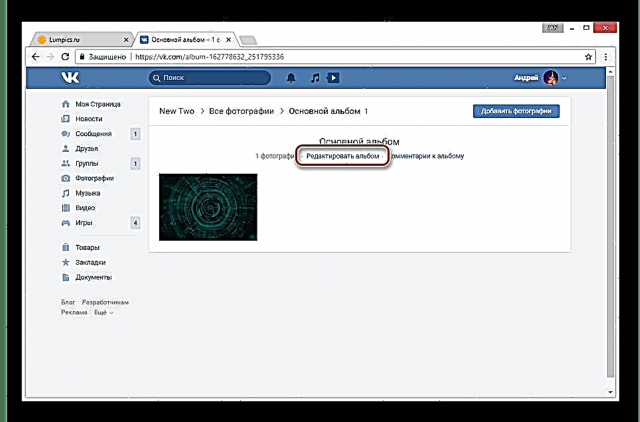

თუ საჭიროა კომენტარებში ვიდეოების დამატება, იხილეთ პირველი მეთოდი ამ სტატიაში.
მობილური ვერსია
გამომდინარე იქიდან, რომ მობილური აპლიკაცია უზრუნველყოფს ოდნავ მცირე შესაძლებლობებს, ვიდრე სრულ ვერსიას, გაცილებით მარტივია კომენტარის დამატება.
ვარიანტი 1: პროფილი
მომხმარებლის ანგარიშში კომენტარების შექმნის შესაძლებლობა პირდაპირ დამოკიდებულია პროფილის კონფიდენციალურობის პარამეტრებზე. აქედან გამომდინარე, შეგიძლიათ ჩართოთ ან გამორთოთ ისინი ექსკლუზიურად შესაბამისი განყოფილებიდან.
- გახსენით მთავარი მენიუ და დააჭირეთ პარამეტრების ხატს ეკრანის შორეულ კუთხეში.
- წარმოდგენილ სიაში აირჩიეთ განყოფილება "კონფიდენციალურობა".
- გადახვევა დაბლოკვისთვის "კედლის შეტყობინებები".
- პრიორიტეტის მიხედვით, დაალაგეთ ელემენტი "ვინ ხედავს კომენტარებს შეტყობინებებს" და "ვის შეუძლია კომენტარი გააკეთოს ჩემს შეტყობინებებზე?" სასურველი მნიშვნელობა.
- მესამე მხარის მომხმარებლების მხრიდან რაიმე შეზღუდვის მოსაშორებლად, უმჯობესია აირჩიოთ "ყველა მომხმარებელი".
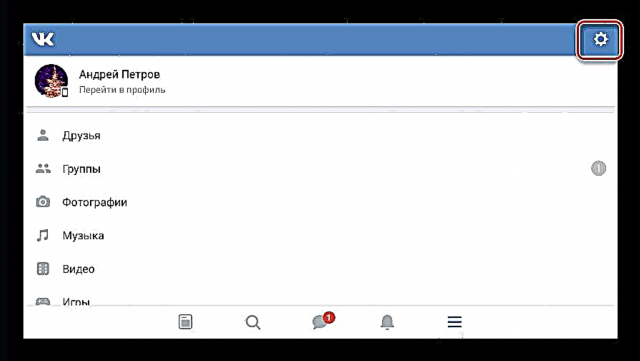




თქვენს მიერ ატვირთული სურათებისთვის შენიშვნები უნდა შეიტანოთ ცალკე და მხოლოდ იმ შემთხვევებში, როდესაც სურათები ერთ – ერთ ალბომშია.
- გახსენით გვერდი "ფოტოები" პროგრამის მთავარი მენიუდან.
- ჩანართზე გადასვლა "ალბომები" და იპოვნეთ სასურველი ალბომი.
- ალბომის გადახედვისას დააჭირეთ ხატულას "… " და აირჩიეთ რედაქტირება.
- ბლოკში "ვის შეუძლია კომენტარის გაკეთება ფოტოებზე" დაადგინეთ მნიშვნელობა, რომელიც თქვენთვის შესაფერისია.
- ამის შემდეგ, შეინახეთ პარამეტრები, ნიშნის ნიშნის ღილაკზე დაჭერით.


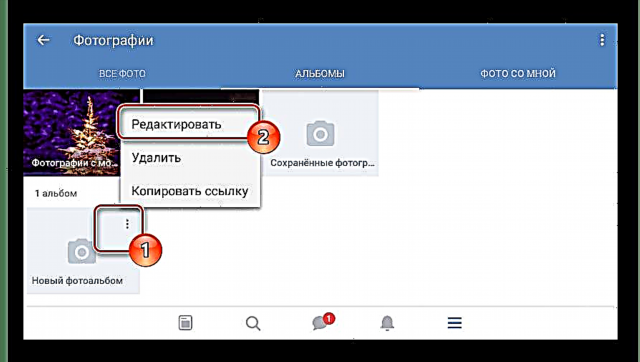

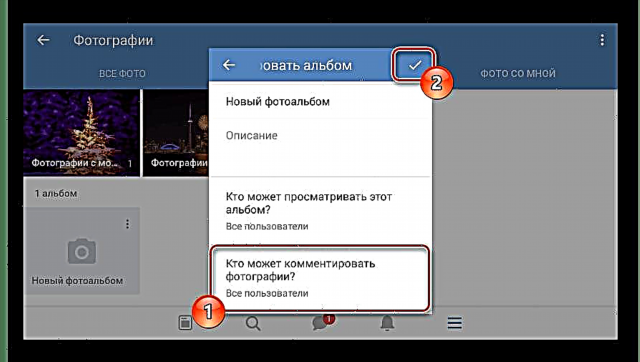
ვიდეოს შემთხვევაში, კომენტარები შეიძლება მხოლოდ ცალკეულ ფაილში შევიდეს.
- გახსენით გვერდი "ვიდეო" საწყისი მენიუს გამოყენებით.
- დააჭირეთ ხატულას. "… " სასურველი ჩანაწერის გადახედვისას და აირჩიეთ სიაში რედაქტირება.
- დააჭირეთ ბმულს "ვის შეუძლია კომენტარი გააკეთოს ამ ვიდეოს" და დააყენეთ შესაბამისი პარამეტრები.
- როგორც ფოტო ალბომი, როდესაც რედაქტირება დასრულებულია, დააჭირეთ გამშვები პუნქტის ხატულას.

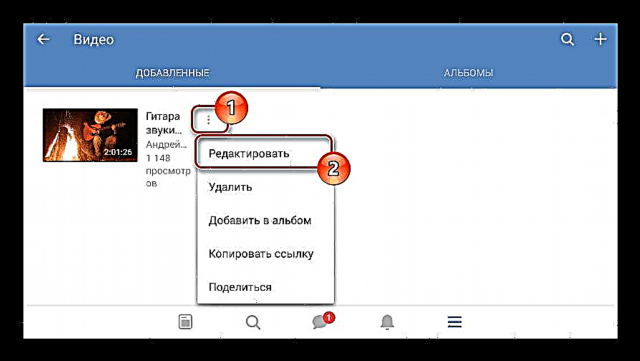
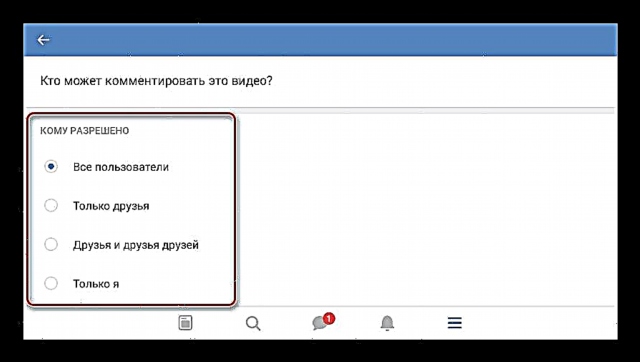
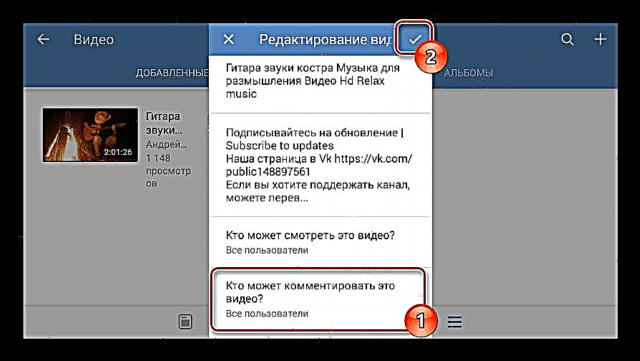
ამის შესახებ, პროფილში კომენტარის ჩათვლით ინსტრუქციები შეიძლება ჩაითვალოს სრულყოფილად.
ვარიანტი 2: საზოგადოება
ჯგუფურად ან საჯარო გვერდზე კომენტარების კონფიგურაცია შეიძლება მოხდეს ისე, როგორც პირად პროფილში, მაგრამ რამდენიმე განსხვავებით, დასახელების სექციების თვალსაზრისით. ამავე დროს, საიტის სრული ვერსიით განსხვავებები კვლავ მინიმალურია.
- საზოგადოების მთავარ გვერდზე დააჭირეთ პარამეტრების ხატულს.
- ახლა აირჩიეთ განყოფილება "მომსახურება".
- ბლოკის შიგნით "კედელი" შეარჩიეთ ერთი შემოთავაზებული მნიშვნელობა, ყურადღებით წაიკითხეთ აღწერილობა. ამის შემდეგ, გამოიყენეთ ღილაკი ეკრანის ზედა მარჯვენა კუთხეში.


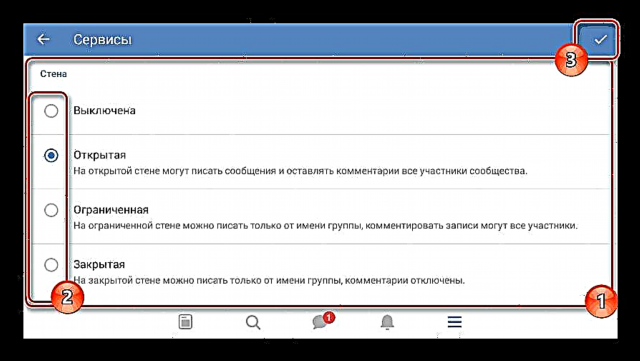
ამ სტატიის დასრულება შესაძლებელია, რადგან განაცხადი არ იძლევა ჯგუფში არსებული ალბომების კონფიდენციალურობის გარკვევის შესაძლებლობას, რაც პირდაპირ გავლენას ახდენს ფოტო პარამეტრებზე. ამავდროულად, თქვენ შეგიძლიათ ჩართოთ კომენტარი ვიდეორგოლებზე ისე, როგორც ეს აღწერილ იქნა წინა მეთოდით.











